EXR-файлове предлагат отличен начин за работа с изображения с висока резолюция и по-широк цветови обхват. Новата функция в After Effects CC 2020, представена през ноември 2019 г., ти позволява да работиш с EXR файлове и да ги използваш оптимално в проектите си. В това ръководство ще научиш как да импортираш, редактираш EXR файлове и ефективно да използваш разширените функции на After Effects, за да постигнеш впечатляващи резултати.
Най-важни заключения
- After Effects CC 2020 поддържа импортиране и редактиране на EXR файлове.
- Можеш да правиш промени на отделни слоеве в рамките на EXR файл.
- Комбинирането на EXR файлове с други формати на изображения е сега възможно.
- Използване на Cryptomatte и Alpha канали за подобрен работен процес.
Стъпка по стъпка ръководство
Стъпка 1: Импортиране на EXR файл
За да започнеш, трябва да импортираш EXR файл в проекта си. За целта избери опцията "Импорт" в менюто "Файл" и намери желания EXR файл на компютъра си. Този файл може да бъде влачен в композицията, затова първо трябва да създадеш композиция.
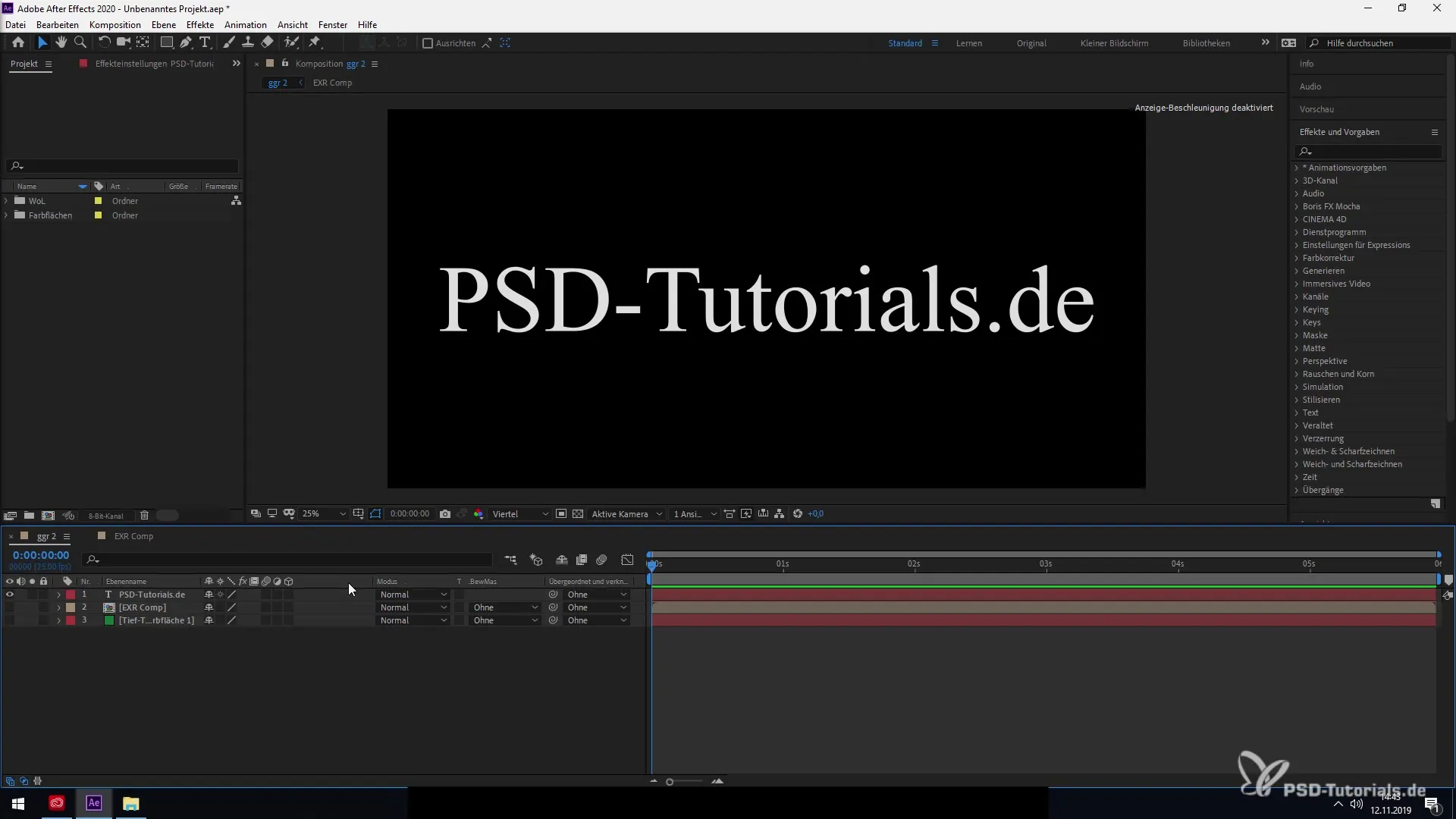
Стъпка 2: Създаване на композиция
Създай нова композиция, в която искаш да използваш своя EXR файл. Кликни на "Нова композиция" и настрой параметрите според проекта си. Можеш директно да влачиш EXR файла в тази композиция и да го редактираш там.
Стъпка 3: Редактиране на слоеве в EXR файла
След импортирането и позиционирането на EXR файла в композицията си, имаш възможността да работиш в рамките на слоевете на EXR. Кликни на EXR файла, за да прегледаш различните слоеве. Тук можеш да промениш цветните стойности и да настроиш отделните слоеве по твой вкус.
Стъпка 4: Извършване на настройки и прецизирания
Използвай инструментите на After Effects, за да оптимизираш контрастите и цветните стойности на твоя EXR файл. Това ще увеличи визуалното качество на проекта ти значително. Експериментирай с различни настройки, за да постигнеш желания вид.
Стъпка 5: Обмен между различни формати
Имаш възможността да комбинираш своя EXR файл с други формати на изображения, като например обикновени файлове с изображения или HDR файлове. Тази гъвкавост ти позволява да създаваш креативни комбинации, които подобряват общия вид.
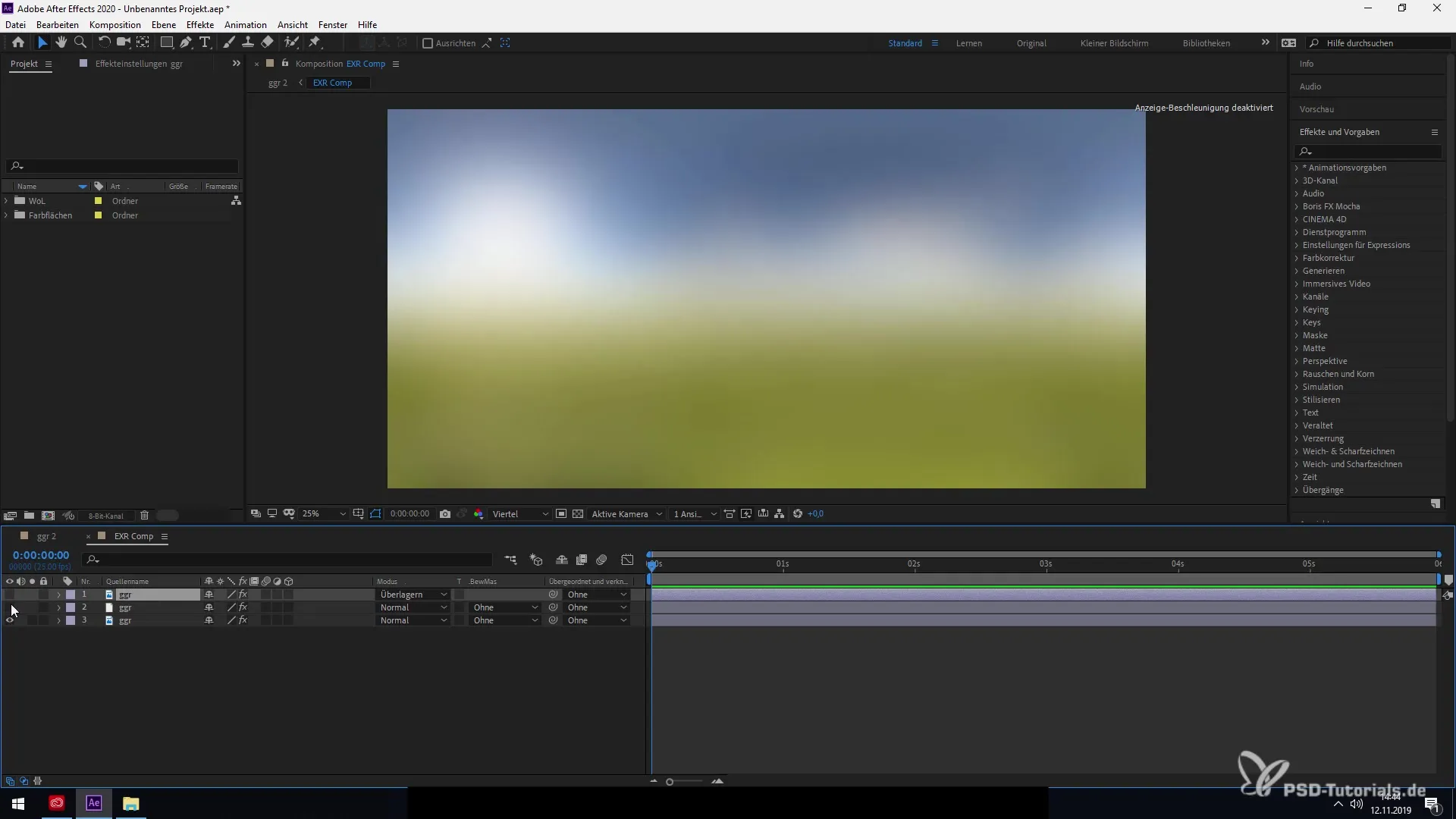
Стъпка 6: Рендериране и споделяне
Когато си доволен от крайния резултат, можеш да рендерираш своята композиция. Избери "Файл > Експорт" и избери желания формат, в който искаш да запазиш файла си, например в HDR формат. Това позволява гладко споделяне на проекта ти с други програми като Premiere Pro.
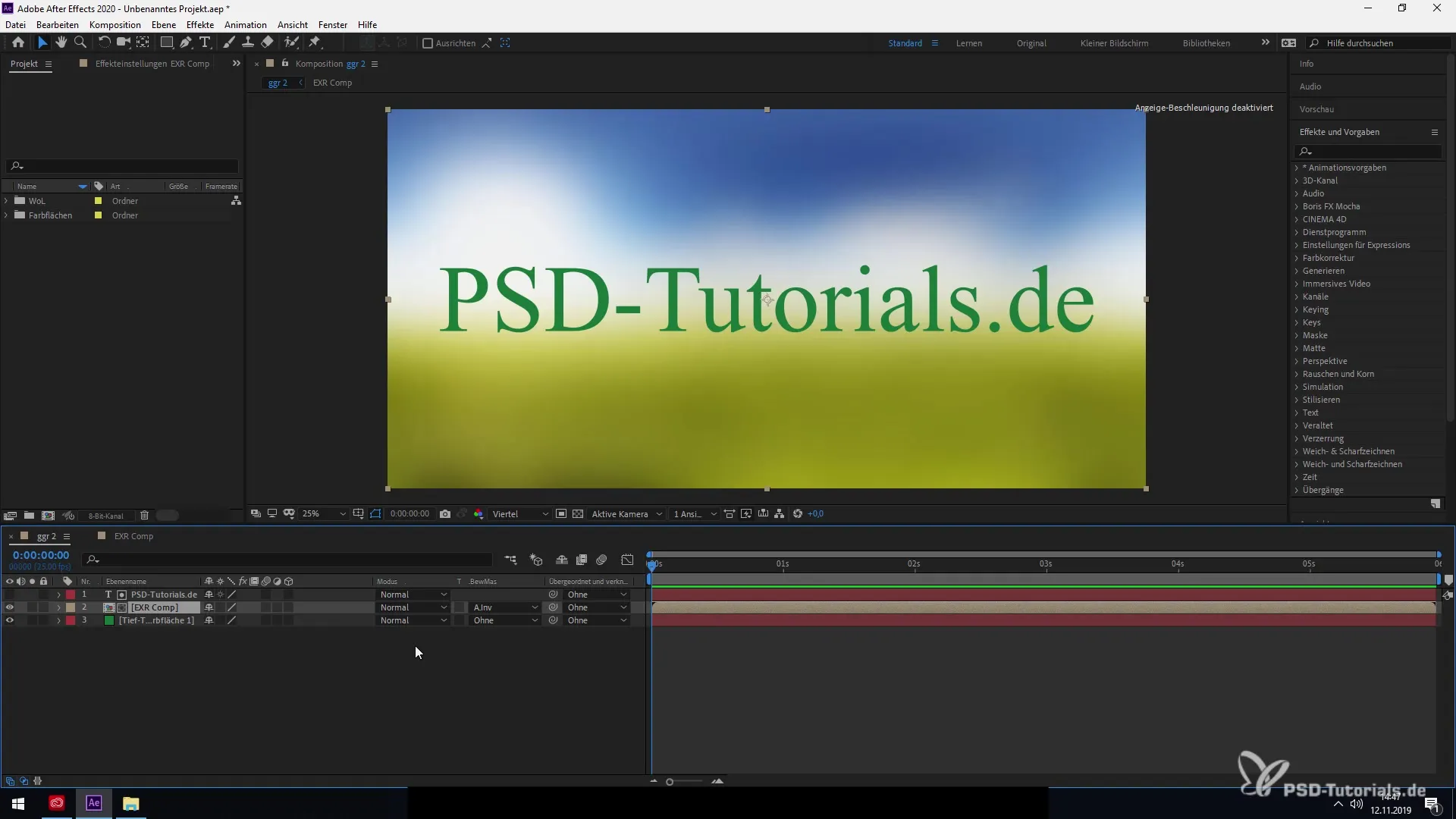
Стъпка 7: Използване на Cryptomatte и Alpha канали
Още една полезна функция е използването на Cryptomatte, което ти позволява да създаваш маски ефективно. Освен това Alpha каналите вече са включени директно в EXR файловете, което ти предоставя допълнителен контрол върху обработката на слоевете.
Резюме - Ефективно използване на EXR файлове в After Effects CC 2020
В това ръководство ти показа как да импортираш и редактируваш EXR файлове в After Effects CC 2020. Научихте целия работен процес от създаването на композиция, през настройките на слоевете, до рендерирането и споделянето с друг софтуер. Използвай тези нови функции, за да повишиш проектите си на следващото ниво.
Често задавани въпроси
Как да импортирам EXR файл в After Effects?Избираш опцията "Импорт" в менюто "Файл" и намираш EXR файла на компютъра си.
Мога ли да работя с EXR файлове с други формати?Да, можеш да комбинираш EXR файлове с други формати на изображения, като HDR файлове.
Какво е Cryptomatte и как ми помага?Cryptomatte ти позволява ефективно да създаваш маски, основаващи се на съдържанието на твоя EXR файл.
Мога ли да използвам Alpha каналите на EXR файл?Да, Alpha каналите са включени директно в EXR файловете и могат да се използват в After Effects.
Как мога да форматирам композицията си в HDR?След като редактираш проекта си, избери "Файл > Експорт" и избери HDR формат за рендериране.


